作者:
Monica Porter
创建日期:
16 行进 2021
更新日期:
27 六月 2024

内容
此WikiHow教您如何在iPhone屏幕上保存内容。您可以使用Home键和屏幕锁定按钮(电源按钮)在大多数iPhone手机上进行屏幕截图,但是,如果遇到问题或手机上的物理键损坏,则可以使用虚拟主页键(AssistiveTouch)。
脚步
方法2之1:使用Home键和电源按钮
查找您要复制的图像,应用程序或网页。 执行操作时屏幕上的所有内容都会被捕获。

同时按下Home键和电源按钮。 主页按钮是一个圆形按钮,位于iPhone屏幕底部,而电源按钮位于右侧(对于iPhone 6和更高版本)或位于手机框架的顶部边缘(iPhone 5S和更低版本)。屏幕将快速闪烁白色。- 如果打开了iPhone,您还可以听到相机快门声。

在“照片”应用程序中查看您的屏幕截图。 请点击 相片 (带有彩色风车的白色应用程序),请单击下一步 专辑 在屏幕的右下角,然后选择“冷却相机胶卷” 相机胶卷 在“相册”页面的左上方。屏幕截图是画廊中的第一张照片。- 如果您打开iCloud照片库 所有照片 (所有照片)将是“相机胶卷”文件夹。
方法2之2:使用AssistiveTouch

打开iPhone的“设置”设置。 该应用程序通常在主屏幕中显示为带有齿轮图标的灰色。- 当物理按键损坏或难以按动时,使用AssistiveTouch可以在iPhone上截屏。
点按一般 一般 屏幕底部附近。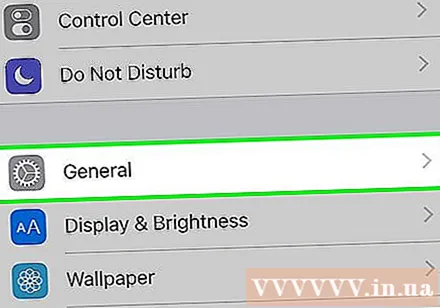
- 如果iPhone屏幕尺寸为4.7英寸,则需要先向下滚动。
请点击 辅助功能 屏幕底部附近的(辅助功能)。
- 如果iPhone屏幕尺寸为4.7英寸,则需要先向下滚动。
向下滚动并点按 辅助触控 在“互动”互动标题下方。
滑动按钮 辅助触控 在页面顶部右侧(位置“开”)。 不久后,该开关将变为绿色,并且一个小的灰色方块将出现在iPhone屏幕的右侧。
- 您可以在屏幕上左右滑动或拖动该灰色方块以更改其位置。
查找您要复制的图像,应用程序或网页。 您可以选择在网上找到的任何图像(在电子邮件,照片库,主屏幕,应用程序等中)。
单击灰色方块。 将弹出一个灰色菜单,中间带有选项。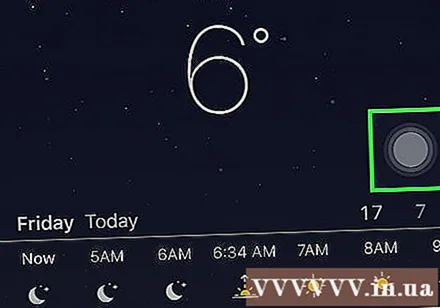
点按设备 设备 在AssistiveTouch窗口的右上角。
请点击 更多 (添加)在AssistiveTouch窗口的右下角。
点击屏幕截图按钮 屏幕截图 在AssistiveTouch框架的右侧。 AssistiveTouch窗口将暂时消失,并且屏幕上的内容将被捕获。
在“照片”应用中查看您的屏幕截图。 请点击 相片 (带有五彩风车的白色应用程序),单击下一步 专辑 在屏幕的右下角,然后选择 相机胶卷 在“相册”页面的左上方。屏幕截图是图库中的第一张图像。
- 如果您打开iCloud照片库 所有照片 将是“相机胶卷”文件夹。
忠告
- 您可以在所有iPhone版本(第一个版本除外)上截取屏幕截图。
- 本文中描述的屏幕捕获方法在iPad和iPod Touch等大多数其他iOS设备上都可以很好地工作。



